Popravek: msvcr110.dll v sistemu Windows 10 manjka
Odpravljanje Težav S Sistemom Windows Vodnik Za Odpravljanje Težav / / August 04, 2021
Oglasi
Pogosta napaka, ki se v zadnjem času dogaja za vogalom, je »msvcr110.dll manjka v sistemu Windows 10«. Kot že ime pove, je msvcr110.dll Microsoft DLL za distribucijo Microsoft Visual C ++, ki podpira delovanje katere koli aplikacije, ki je zgrajena z Visual Studio 2011/2012. In če manjka datoteka msvcr110.dll, bo Windows naletel na napako s pojavnim sporočilom z napisom: »Program se ne more zagnati, ker v vašem računalniku manjka MSVCR110.dll. Poskusite znova namestiti program, da odpravite to težavo. "
Kazalo
-
1 Kako popraviti napako msvcr110.dll, ki manjka v Windows 10?
- 1.1 POPRAVEK 1: Prenesite in namestite msvcr110.dll:
- 1.2 POPRAVEK 2: Zaženite neodvisni popravljalnik DLL:
- 1.3 POPRAVEK 3: Obnovite msvcr110.dll iz koša:
- 1.4 POPRAVEK 4: Znova namestite program, ki povzroča napako msvcr110.dll:
- 1.5 POPRAVEK 5: V celoti zaženite sistemsko preverjanje virusa / zlonamerne programske opreme:
- 1.6 POPRAVEK 6: Uporabi obnovitev sistema:
- 1.7 POPRAVEK 7: Znova namestite Visual C ++, ki ga je mogoče distribuirati za Visual Studio 2012:
Kako popraviti napako msvcr110.dll, ki manjka v Windows 10?
Napako »manjka datoteka msvcr110.dl« lahko povzroči več razlogov, med katerimi so nekateri napačna strojna oprema, pokvarjen register in okužba z zlonamerno programsko opremo ali celo izbris datoteke. S številnimi vzroki je na voljo tudi več popravkov. Preizkusite popravke, omenjene v spodnjem članku, da se znebite napake »msvcr110.dll manjka v sistemu Windows 10«.
POPRAVEK 1: Prenesite in namestite msvcr110.dll:
Če v sistemu Windows 10 pride do napake msvcr110.dll, lahko to popravite tako, da v svoj sistem prenesete in namestite datoteko msvcr110.dll. Za to sledite spodnjim korakom:
- Prvič, prenesite in namestite datoteko msvcr110.dll v vaš sistem. Prenesite različico, ki je specifična za vaš operacijski sistem.
- Ko ga prenesete, izvlecite datoteko msvcr110.dll z desnim klikom nanjo in izberite možnost Kopirati.
- Zdaj se pomaknite na naslednjo pot: Lokalni disk -> Windows -> System32Folder in prilepite datoteko sem.
- Nadalje se pomaknite na naslednjo pot: Lokalni disk -> Windows -> SysWOW64mapo in prilepite tudi datoteko msvcr110.dll.
- Zdaj poskusite zagnati program in preverite, ali je bila navedena težava odpravljena ali ne.
POPRAVEK 2: Zaženite neodvisni popravljalnik DLL:
Programi za popravljanje DLL drugih proizvajalcev pomagajo uporabniku pri odpravljanju napake »msvcr110.dll manjka v sistemu Windows 10«. DLL je dragocena knjižnica podatkov, ki jo Windows uporablja za nemoteno delovanje. Manjkajoča, pokvarjena ali pokvarjena datoteka DLL lahko privede do določenih napak ali celo prepreči zagon določene programske opreme / programov in celo več funkcij sistema Windows.
Oglasi
Kot pri mnogih trpečih uporabnikih je težava zanje zagnala zaupanja vrednega neodvisnega popravljalnika DLL. Izberete lahko enega takšnih popravljalcev, ki so na voljo na spletnih platformah.
POPRAVEK 3: Obnovite msvcr110.dll iz koša:
Do napake »msvcr110.dll manjka v sistemu Windows 10« lahko pride tudi, če je uporabnik datoteko msvcr110.dll pomotoma izbrisal iz svojega sistema. Ena izmed najboljših rešitev za to je obnovitev datoteke msvcr110.dll iz koša. Za to
- Pojdi do Koš za smeti, poiščite msvcr110.dll datoteko, z desno miškino tipko kliknite nanjo in izberite možnost Obnovi.
Rešitev vam lahko pomaga le, če pred kratkim niste izpraznili koša.
POPRAVEK 4: Znova namestite program, ki povzroča napako msvcr110.dll:
Če se težava »msvcr110.dll manjka v sistemu Windows 10« pojavlja samo pri določenem programu, je priporočljivo znova namestiti določen program. Ta rešitev je delovala za nekatere trpeče uporabnike in bi delovala tudi za vas.
Za odstranitev katerega koli programa,
Oglasi
- Pomaknite se do naslednje poti: Nadzorna plošča> Programi in funkcije. Tu poiščite določen program, z desno miškino tipko ga kliknite in izberite Odstrani.

- Nadalje znova namestite program, zaženite ga in preverite, ali je bila navedena težava odpravljena ali ne.
POPRAVEK 5: V celoti zaženite sistemsko preverjanje virusa / zlonamerne programske opreme:
Da se prepričate, da ni nobenega virusa ali zlonamerne programske opreme, ki povzroča težavo »msvcr110.dll manjka v sistemu Windows 10«, je priporočljivo, da v celoti zaženete sistemsko skeniranje. Za to lahko uporabite zaupanja vredno protivirusno programsko opremo ali sledite metodi optičnega branja z Windows Defenderjem. Tukaj so koraki za isto:
- Najprej pojdite v vrstico za iskanje na namizju in vnesite »branilec“In odprite Windows Defender iz rezultata iskanja.
- Na naslednjem zaslonu se pomaknite do menija v levem podoknu in kliknite na Ikona ščita.
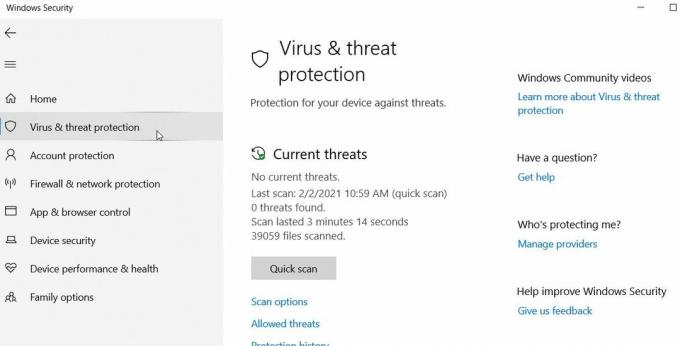
- Nadalje kliknite Napredno skeniranje na dnu zaslona.
- Označite možnost Popolno skeniranjein bo sprožil popoln sistemski pregled zlonamerne programske opreme.
POPRAVEK 6: Uporabi obnovitev sistema:
Če so za sprožitev težave »msvcr110.dll manjka v sistemu Windows 10« odgovorne nedavne spremembe, je priporočljivo uporabiti funkcijo obnovitve sistema. S tem boste razveljavili vse nedavne spremembe (ki so morda odgovorne) in odpravili tudi težavo z napako. Sledite spodnjim korakom:
- Najprej pojdite v vrstico za iskanje na namizju in vnesite Obnovitev sistema in izberite ustrezen rezultat iskanja.

- Na Okno za obnovitev sistema, sledite navodilom na zaslonu in v skladu s tem dokončajte postopek.
- Ko je postopek restavracije končan, znova zaženite računalnik, zaženite ustrezen program, ki je povzročil težavo, in preverite, ali je bil rešen ali ne.
POPRAVEK 7: Znova namestite Visual C ++, ki ga je mogoče distribuirati za Visual Studio 2012:
Težava z napako »msvcr110.dll manjka v operacijskem sistemu Windows 10« se lahko pojavi tudi, če uporabnik poskuša zagnati program, ki zahteva Microsoft Visual C ++ Redistributable 2012. Tako znova namestite zahtevani sistem Microsoft Visual C ++ Redistributable 2012, saj bo nova namestitev odpravila manjkajočo napako datoteke msvcr110.dll. Za to sledite spodnjim korakom:
- Najprej pojdite v vrstico za iskanje na namizju in vnesite Nadzorna ploščain odprite ustrezen rezultat iskanja.
- Na okno nadzorne plošče, se pomaknite do Program in funkcije.

- V naslednjem oknu se pomaknite navzdol po seznamu in z desno miškino tipko kliknite možnost Visual C ++, ki ga je mogoče distribuirati za Visual Studio. Izberite možnosti Odstrani.

- Zdaj pa za prenos najnovejša različica Visual C ++, ki se lahko distribuira za Visual Studio 2012, pojdite na Microsoftovo uradno spletno mesto.
- Prenesite datotekoin ko končate, odprite namestitveno datoteko, sledite navodilom na zaslonu in dokončajte postopek namestitve.
To so bili preizkušeni popravki za težavo z napako »msvcr110.dll manjka v sistemu Windows 10«. Če vam nobena od njih ne ustreza, razmislite o kopiranju iste datoteke iz zaupanja vrednega vira ali posodobitvi razpoložljivih gonilnikov. Včasih lahko navedeno težavo povzročijo tudi zastareli ali pokvarjeni vozniki; tako lahko nova posodobitev pomaga pri reševanju iste.
Oglasi
"V sistemu Windows 10 manjka msvcr110.dll" je pogosta težava za uporabnike sistema Windows, ki jo je mogoče rešiti z nekaj preprostimi koraki. Upamo, da vam bodo informacije iz zgornjega članka v pomoč. Če imate kakršna koli vprašanja ali povratne informacije, komentar zapišite v spodnje polje za komentar.


